Haben Sie Probleme mit RSS-Feed-Fehlern auf Ihrer WordPress-Website?
Mit RSS-Feeds können Benutzer Ihren Blog mit Anwendungen wie Feedly abonnieren. Da RSS-Feeds jedoch die Auszeichnungssprache XML verwenden, kann schon ein kleiner Fehler dazu führen, dass der Feed unlesbar wird. Das bedeutet, dass die Nutzer Ihre neuen Inhalte nicht in ihren Newsfeeds sehen können.
In diesem Leitfaden werden wir Ihnen helfen, RSS-Feed-Fehler in WordPress schnell zu beheben. Wir werden auch erörtern, was diese Fehler verursacht und wie Sie sie in Zukunft vermeiden können.
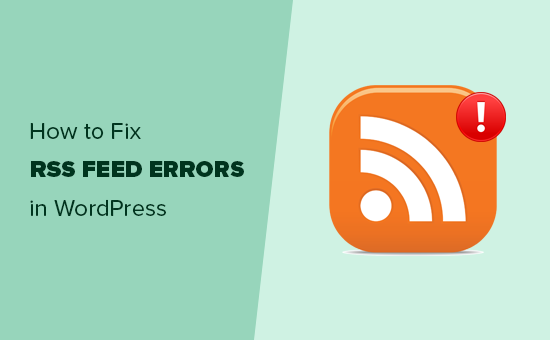
Die häufigsten WordPress-RSS-Feed-Fehler
Die meisten WordPress-RSS-Feed-Fehler werden durch schlechte Formatierung verursacht.
WordPress gibt RSS-Feeds in einer strengen XML-Auszeichnungssprache aus. Ein fehlender Zeilenumbruch oder ein zusätzlicher Tabulator kann den RSS-Feed in Ihrem WordPress-Blog unterbrechen.
Die RSS-Fehlermeldung sieht in etwa so aus:
1 2 3 | XML Parsing Error: XML or text declaration not at start of entityLocation: http://example.com/feedLine Number 2, Column 1: |
Je nachdem, welchen Browser Sie verwenden, kann die Fehlermeldung des RSS-Feeds variieren.
Sie können diese Fehlermeldung auch sehen, wenn Sie Ihren Feed in einem Browser aufrufen:
1 | Warning: Cannot modify header information - headers already sent by (output started at /home/username/example.com/wp-content/themes/twentysixteen/functions.php:433) in /home/username/example.com/wp-includes/pluggable.php on line 1228 |
Wenn Sie FeedBurner oder andere Anwendungen wie IFTTT für die Automatisierung von Social Sharing verwenden, können die Fehlermeldungen anders aussehen. Diese Fehler betreffen nicht nur Ihren Feed, sondern können auch Dienste stören, die auf Ihren WordPress-RSS-Feed angewiesen sind, um Inhalte für Abonnenten zu aktualisieren.
Sehen wir uns nun an, was die Ursachen für diese RSS-Feed-Fehler sind und wie man sie beheben kann. Sie können diese Quicklinks verwenden, um zu einem bestimmten Schritt zu springen:
Methode 1: Verwendung eines Feed Validator Tools
Selbst der kleinste Formatierungsfehler kann Ihren RSS-Feed stören. Glücklicherweise gibt es kostenlose Online-Tools, die Ihnen helfen können, diese Fehler zu erkennen, wie z. B. den W3C Feed Validator.
Der erste Schritt besteht darin, die URL Ihres RSS-Feeds zu ermitteln. In den meisten Fällen hat die URL Ihres WordPress-RSS-Feeds folgendes Format: https://yourwebsite.com/feed/. Ersetzen Sie yourwebsite.com durch Ihre tatsächliche Website-Adresse.
Besuchen Sie dann das W3C Feed Validation Tool über den obigen Link. Fügen Sie hier einfach die URL Ihres RSS-Feeds in das dafür vorgesehene Feld ein und klicken Sie auf “Prüfen”.
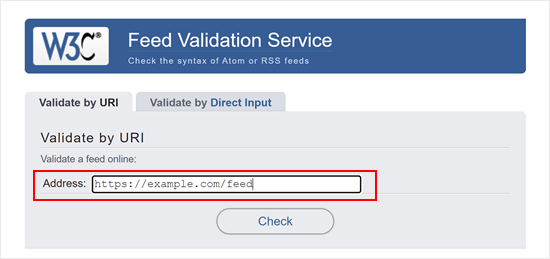
Der Validator analysiert Ihren Feed und zeigt alle Fehler und Warnungen an. Machen Sie sich keine Sorgen, wenn Sie einige Warnungen sehen, aber Fehler müssen behoben werden. Das Tool liefert Beschreibungen der Fehler, die Ihnen helfen können, das Problem zu lokalisieren.
Methode 2: Deaktivieren von RSS-Feed-bezogenen Plugins
Wenn Sie ein WordPress-Plugin verwenden, das den RSS-Feed Ihrer Website ändert oder einen neuen Feed erstellt, müssen Sie dieses Plugin deaktivieren.
Wenn Sie unsicher sind, können Sie alle WordPress-Plugins vorübergehend deaktivieren.
Gehen Sie einfach zu Plugins ” Installierte Plugins in Ihrem WordPress-Administrations-Dashboard. Aktivieren Sie dann das Kontrollkästchen in der oberen linken Ecke der Plugin-Liste und wählen Sie “Deaktivieren” aus dem Dropdown-Menü “Massenaktionen”.
Zum Schluss müssen Sie auf “Übernehmen” klicken.

Prüfen Sie dann Ihren RSS-Feed auf den Fehler. Wenn der Fehler verschwindet, dann war eines der auf Ihrer WordPress-Website installierten Plugins der Übeltäter.
Sie können nun Ihre installierten Plugins nacheinander reaktivieren und Ihren RSS-Feed nach der Aktivierung jedes Plugins überprüfen. Auf diese Weise können Sie genau herausfinden, welches Plugin das Problem verursacht.
Wenn Sie das Plugin gefunden haben, können Sie sich an das Support-Team des Plugins wenden, um ein Update zu erhalten oder ein alternatives Plugin zu finden, das die gleiche Funktion erfüllt.
Schauen Sie sich unsere Top-Picks für die besten WordPress-RSS-Feed-Plugins an, um eine geeignete Alternative zu finden.
Methode 3: Vorübergehend zu einem Standardthema wechseln
Gelegentlich kann eine schlecht codierte WordPress-Theme-Funktion auch Ihren WordPress-RSS-Feed beeinträchtigen. Um zu sehen, ob das Problem durch Ihr WordPress-Theme verursacht wird, müssen Sie vorübergehend zu einem Standard-WordPress-Theme wechseln.
Gehen Sie einfach auf die Seite Erscheinungsbild ” Themen, und wenn Sie bereits ein Standardthema installiert haben, dann aktivieren Sie es.
Zu den Standardthemen gehören Twenty Twenty-Three, Twenty Twenty-Two und so weiter.
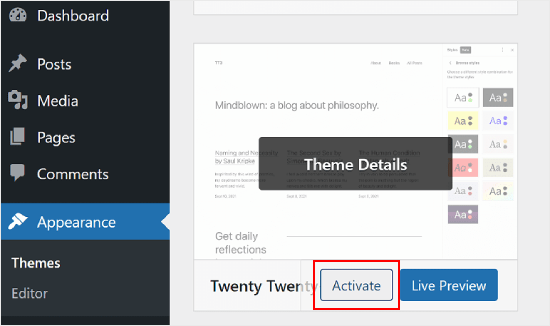
Wenn Sie kein Theme auf Ihrer Website installiert haben, fügen Sie ein neues Theme zu Ihrem WordPress hinzu. In unserem Leitfaden zur Installation eines WordPress-Themes finden Sie eine schrittweise Anleitung.
Nach dem Wechsel zum Standard-Theme sollten Sie Ihren WordPress-Feed auf Fehler überprüfen. Sie können Ihren Feed in einem Browser-Fenster besuchen oder ihn mit einem Feed-Validator-Tool testen.
Wenn der Fehler verschwindet, bedeutet dies, dass Ihr WordPress-Theme das Problem verursacht hat. Sie können den Theme-Autor um Unterstützung bitten oder ein neues WordPress-Theme für Ihre Website finden.
Methode 4: Reparieren Sie die Datei functions.php
Um RSS-Feed-Fehler in WordPress manuell zu beheben, müssen Sie oft eine schlechte Formatierung beheben. Dieses Formatierungsproblem wird häufig durch ein zusätzliches Leerzeichen nach dem abschließenden PHP-Tag in der Datei functions.php Ihres Plugins oder Themes ausgelöst.
Wenn Sie kürzlich einen Codeschnipsel in die Datei functions.php Ihres Themes oder Child-Themes eingefügt haben, müssen Sie diese Datei öffnen und bearbeiten.
Achten Sie darauf, dass am Ende der Datei kein PHP-Schließtag steht, da dieser nicht erforderlich ist.
Wenn am Ende Ihrer Funktionsdatei ein abschließender PHP-Tag steht, müssen Sie diesen entweder entfernen oder sicherstellen, dass nach dem Tag keine Leerzeichen oder Zeilenumbrüche folgen, wie unten dargestellt. Beachten Sie, dass nach dem ?> keine Zeilen oder Leerzeichen stehen .
1 2 3 | // Your PHP code here?> |
Weitere Informationen finden Sie in unserem Leitfaden zur Behebung von Syntaxfehlern in WordPress.
Methode 5: Erstellen eines benutzerdefinierten RSS-Feeds mit WPCode
Sie können zwar benutzerdefinierte Codeschnipsel in Ihre functions.php-Datei einfügen, um Ihren RSS-Feed zu ändern, aber wie bereits erwähnt, kann dieser Ansatz zu Formatierungsfehlern oder Konflikten führen, wenn er nicht sorgfältig ausgeführt wird.
Für eine sicherere und benutzerfreundlichere Art, einen benutzerdefinierten RSS-Feed zu erstellen, empfehlen wir die Verwendung des WPCode-Plugins.
WPCode bietet eine spezielle Schnittstelle für das Hinzufügen benutzerdefinierter Codeschnipsel. Dadurch müssen Sie Ihre Themedateien nicht mehr direkt ändern, was die Gefahr verringert, dass Ihre Website durch einen Fehler im Code beschädigt wird.
Außerdem bleibt Ihr benutzerdefinierter RSS-Feed-Code von den Theme-Dateien getrennt, sodass er auch nach Theme-Updates erhalten bleibt.
WPCode hat auch eine eingebaute Funktion zur Fehlerbehandlung. Wenn ein von Ihnen hinzugefügter Codeschnipsel auf einen Fehler stößt, kann WPCode ihn automatisch deaktivieren, um Fehlfunktionen der Website zu verhindern.

Weitere Informationen finden Sie in unserer Anleitung zum Erstellen eines benutzerdefinierten RSS-Feeds.
Methode 6: Überprüfen Sie Ihre Permalinks
Wussten Sie, dass Ihre Permalink-Einstellungen auch Ihren RSS-Feed beeinflussen können? Permalinks sind die permanenten URLs für Ihre WordPress-Beiträge und -Seiten. Wenn Ihre Permalink-Einstellungen nicht richtig konfiguriert sind, wird der Inhalt Ihres RSS-Feeds möglicherweise nicht richtig angezeigt.
Eine Möglichkeit, das Problem mit den Permalinks zu beheben, besteht darin, sie neu zu generieren. In unserem Leitfaden zur Regeneration von Permalinks in WordPress finden Sie eine Schritt-für-Schritt-Anleitung.
Wir hoffen, dass dieser Artikel Ihnen geholfen hat, WordPress-RSS-Feed-Fehler auf Ihrer Website zu beheben. Vielleicht möchten Sie auch einen Blick auf unseren Leitfaden zur Behebung der häufigsten WordPress-Fehler und unsere Expertenauswahl für die besten Social-Media-Plugins für WordPress werfen.
Wenn Ihnen dieser Artikel gefallen hat, dann abonnieren Sie bitte unseren YouTube-Kanal für WordPress-Videotutorials. Sie können uns auch auf Twitter und Facebook finden.





Charles Jones
Under settings / reading, increase the number of syndication feeds to show
WPBeginner Support
It would depend on the error but if our methods from the article did not work you could certainly try this
Admin
Sahariar
When i update feedburner rss link, and save website feed link its shows me this error. and for that reason my RSS campaign in Mailchimp was no working properly. “Received HTTP error: “Forbidden” while fetching source feed. “
WPBeginner Support
That sounds like a 403 error, in that situation, you would want to follow the recommendations in our article below:
https://www.wpbeginner.com/wp-tutorials/how-to-fix-the-403-forbidden-error-in-wordpress/
Admin
Babatunde
Whenever a user clicks on the RSS feed icon on my website, it displays the XML source code.
Is this safe for my website?
If not, how can I solve this issue?
WPBeginner Support
That is fine, the RSS feed by default is set up for sites that crawl your site rather than users to directly visit unless they’re adding it to their preferred RSS tool
Admin
Aylin
Hi there! My feed only shows my very 2 posts which I deleted later and not use at all. Now I have too many pages on my website but feed is not updated and subscribers do not receive updates. What can I do? Thanks fot he help.
WPBeginner Support
We would first recommend clearing any caching on your site to ensure there isn’t an issue with the old feed being shown. For other common troubleshooting steps you can try you would want to take a look at our article below:
https://www.wpbeginner.com/beginners-guide/beginners-guide-to-troubleshooting-wordpress-errors-step-by-step/
Admin
Caroline
Thank you! I tried the feed validator tool and got this message: “Feeds should not be served with the “text/html” media type”.
I clicked on the link but there are no instructions on what to do in WordPress. I also tried the RSS Fix but doesn’t help either! Do you know what I can do about this? Many thanks!
WPBeginner Support
There are a few possible reasons, you may want to start by disabling your plugins to see if this error is caused by a specific plugin
Admin
Wendela Kilmer
After migrating to a new theme (Soledad) my “automatic RSS campaign” sent out by MailerLite shows my readers the latest published post in full PLUS three snippets of the same post with a link. No idea where to look to fix this to get rid of the three additional snippets.
WPBeginner Support
For a starting point, you may want to check your MailerLite to ensure it is still set up properly. Your RSS may have looked like it updated when you updated themes.
Admin
Wendela Kilmer
Yes, I checked with MailerLite immediately. They said it is all set up properly with my feed. The feed did not change. I’ve deactivated all my plugins, and nothing made a difference. I put in a support ticket with the PenciDesign about my new theme and they said they do nothing with RSS. I’ve checked my WordPress settings, and all is fine. It is a mystery, and I have no idea where to go from here.
WPBeginner Support
If it happens with your next published post then please reach out to us using our contact form for us to take a look. Our contact form can be found here: https://www.wpbeginner.com/contact/
E C Nielsen
Most of the 9 RSS feeds I’m subscribed to haven’t been working for some time, I get an error message that seems to be linked to Microsoft I tried this morning to see if I could fix the problem, only to have WordPress say I don’t have an account, even though I’ve successfully subscribed to these blogs for years! I don’t get it. I just want my feeds to work again. Help??
I tried this morning to see if I could fix the problem, only to have WordPress say I don’t have an account, even though I’ve successfully subscribed to these blogs for years! I don’t get it. I just want my feeds to work again. Help??
Sylver
i got this error when i try to import what should i do
Fatal error: Uncaught Error: Call to undefined function set_magic_quotes_runtime()
Anthony T.
Thanks for the tip. For me my RSS Feed for my podcast was throwing the following error: XML parsing error: :1:1: not well-formed (invalid token)
It ended up being a missed PHP close tag at the end of my functions.php file on the new theme I had installed. It actually may have been attributed to the favicon.ico refusing to be applied when trying to save the settings.
Donato
This worked for me!!
imrane
Hi,
I tried thoses solutions but not worked with me.
RSS page shows all the text and images of all the posts withous css.
László Várkondi
Hi,
If curl_init or other curl functions disabled on server, it can be also a reason of RSS error in WordPress.
Munna Hossain
Great sharing. I have already fix RSS feed errors using this plugin. This is really an excellent plugin. Thanks for your article and many many thanks for your help.
asad
How to fix this broken link ????
Michael Manago
My RSS problems is none of the above. You can view it from my Entries RSS and Comments RSS found in my Meta Tags widget at my right side bar.
What could be wrong with them?
Wally
The problem I have is conflict Mailchimp and 3W cache, mailchimp will not send newsletter out unless I temporary deactivate the 3W. I not able to find someone to help yet. I contacted both no response from both. and sound it has to do with RSS because when I want to create campaign the stage where it ask example.com/feed I get error.
Thank you
Marie
Hi Wally,
Have you found a solution to your problem? because I seem to have something similar.
Joseph
Nice tips for RSS feed error. I got from Google to fix this error. Thank you for helping me now.
Have a nice day. I will check back for more tips. God bless you.
John
Thanks for the help..
Still I see 404 not found on links like :”/feeds/1175639818555185176/comments/default”